Калі вы пачынаеце атрымліваць незвычайную памылку на экране вашага кампутара з надпісам «Драйвер дысплея не запускаецца», і ваш кампутар часова завісае, а таксама ў нейкі момант перастае рэагаваць.Вам не трэба турбавацца, вы не самотныя, хто сутыкаецца з гэтай памылкай.
Многія карыстальнікі Windows скардзяцца на гэтую праблему.Вы знойдзеце гэты артыкул вельмі карысным, каб выправіць гэтую памылку.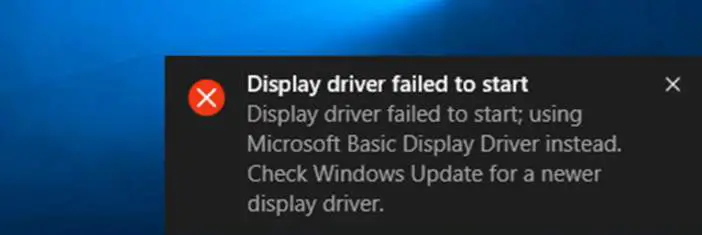
Што такое драйвер дысплея.
АдзінДрайвер дысплея з'яўляецца кіроўцам, што прымушае ваш кампутар выкарыстоўваць вашу відэакарту.Калі ў вас няма належнага кампутара кіроўца Усталюйце раздзяленне значна ніжэй, чым было б дарэчы Драйверы, і будзе часта адлюстраванне графікіНядобра, запавольвае гульні і іншыя буйныя праграмы.
Што такое драйвер дысплея не ўдалося запусціць памылка
Паведамленне пра памылку «Драйвер дысплея не запусціўся» з'яўляецца на экране, калі графічны драйвер, усталяваны для ўбудаванай або вылучанай відэакарты, не запускаецца належным чынам.Калі кампанент выяўлення і аднаўлення таймаўту (TDR) знаходзіць, што відэакарта (GPU) не была пацверджана на працягу пэўнага перыяду часу і выкарыстоўвае WindowsДрайвер дысплеяМадэль (WDDM)Пры скідзе ён з'яўляецца此памылка.Праблема ўзнікае, калі функцыя выяўлення і аднаўлення таймаўту (TDR) выяўляе, што відэакарта не адказвае на працягу дазволенага часу, а затым перазапускае драйвер дысплея, каб прадухіліць неабходнасць перазапуску.
Прычына гэтай памылкі
1.Запушчана занадта шмат праграм або пэўных прыкладанняў.
2. Графічны працэсар (графічны працэсар) пераграваецца.
3. Праблемы з таймаўтам GPU (найбольш частая прычына).
Як выправіць памылку «Драйвер дысплея не запускаецца».
Вось рашэнні, якія могуць выправіць гэтую памылку: -
1. Пераўсталюйце драйвер дысплея ў Windows 10
Калі абнаўленне для драйвера дысплея недаступнае, пераўсталёўка драйвера дысплея можа вырашыць праблему.Вось як зноў усталяваць графічны драйвер у Windows 10.
步驟1: Адкрыйце Дыспетчар прылад (глядзіце метад 1 для атрымання інструкцый), разгарніце Display Adapters, пстрыкніце правай кнопкай мышы назву графічнага абсталявання і націсніце опцыю Выдаліць. 步驟2:Калі вы ўбачыце дыялогавае акно пацверджання, націсніце кнопку OK.Калі вас папросяць перазагрузіць кампутар, перазагрузіце кампутар адзін раз, каб завяршыць працэс выдалення.
步驟2:Калі вы ўбачыце дыялогавае акно пацверджання, націсніце кнопку OK.Калі вас папросяць перазагрузіць кампутар, перазагрузіце кампутар адзін раз, каб завяршыць працэс выдалення.
步驟3:Спампуйце апошнюю версію драйвера дысплея з афіцыйнага сайта вытворцы ПК або графічнага абсталявання, запусціце праграму ўстаноўкі і выконвайце інструкцыі дысплея, каб усталяваць драйвер.
2.З дапамогай рэгулявання значэнняў рэестра выяўлення таймаўту і аднаўленняПавялічыць час апрацоўкі GPU
Заўвага:Гэты метад дапаможа вам змяніць рэестр.Гэта можа дапамагчы вырашыць праблему.У любым выпадку, калі вы памылкова зменіце рэестр, могуць узнікнуць сур'ёзныя праблемы.Таму ўважліва выконвайце гэтыя крокі.Рэкамендуецца зрабіць рэзервовую копію рэестра перад настройкай, каб вы маглі аднавіць рэестр, калі нешта пойдзе не так.
1) На клавіятуры націсніце клавішу з лагатыпам Windows і R адначасова, каб выклікаць радок пошуку «Выканаць».
Напішыце Regedit і націсніце OK, каб адкрыць рэдактар рэестра.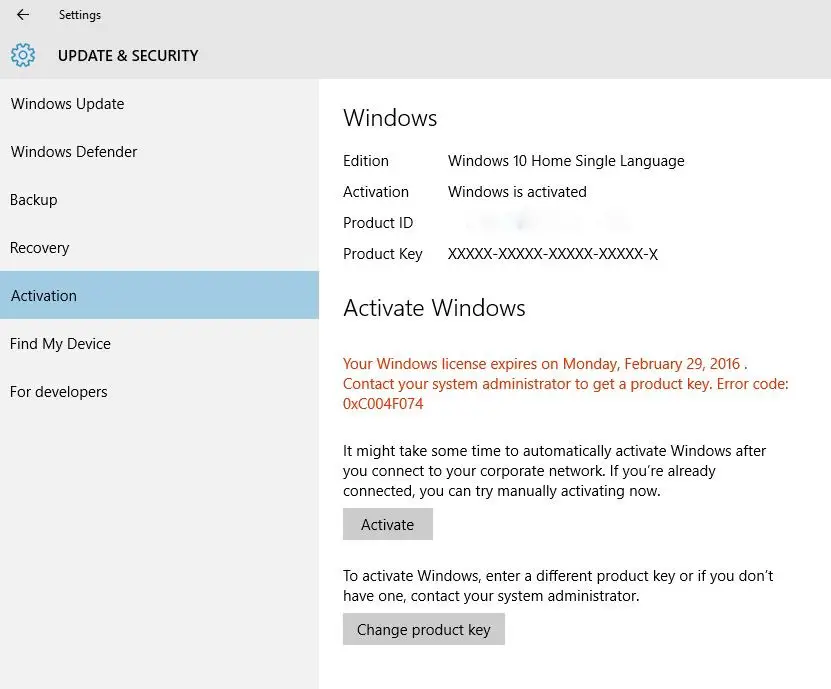
2) Знайдзіце і націсніце на падраздзел рэестра ніжэй:
HKEY_LOCAL_MACHINESYSTEMCurrentControlSetControlGraphicsDrivers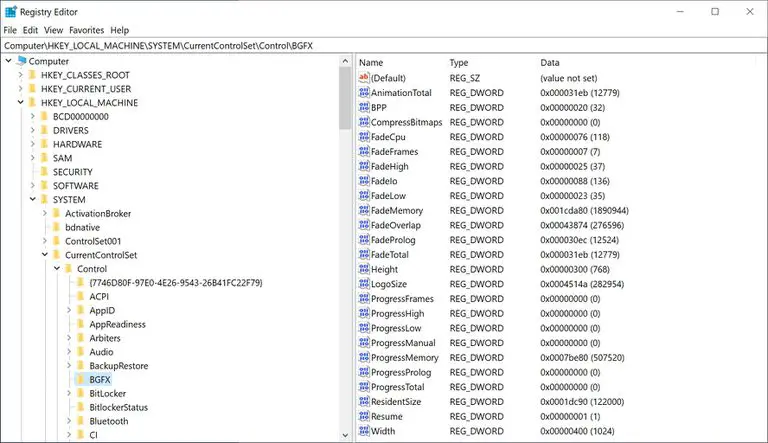 3) У меню Рэдагаванне ў правай панэлі пстрыкніце правай кнопкай мышы ў пустым месцы.у адпаведнасці з"Новы", затым абярыце наступнае значэнне рэестра з выпадальнага меню, якое адпавядае вашай версіі АС Windows.
3) У меню Рэдагаванне ў правай панэлі пстрыкніце правай кнопкай мышы ў пустым месцы.у адпаведнасці з"Новы", затым абярыце наступнае значэнне рэестра з выпадальнага меню, якое адпавядае вашай версіі АС Windows.
Калі на вашым кампутары працуе 32-разрадная аперацыйная сістэма, выканайце наступныя дзеянні:
а) Выберыце значэнне DWORD (32-разраднае).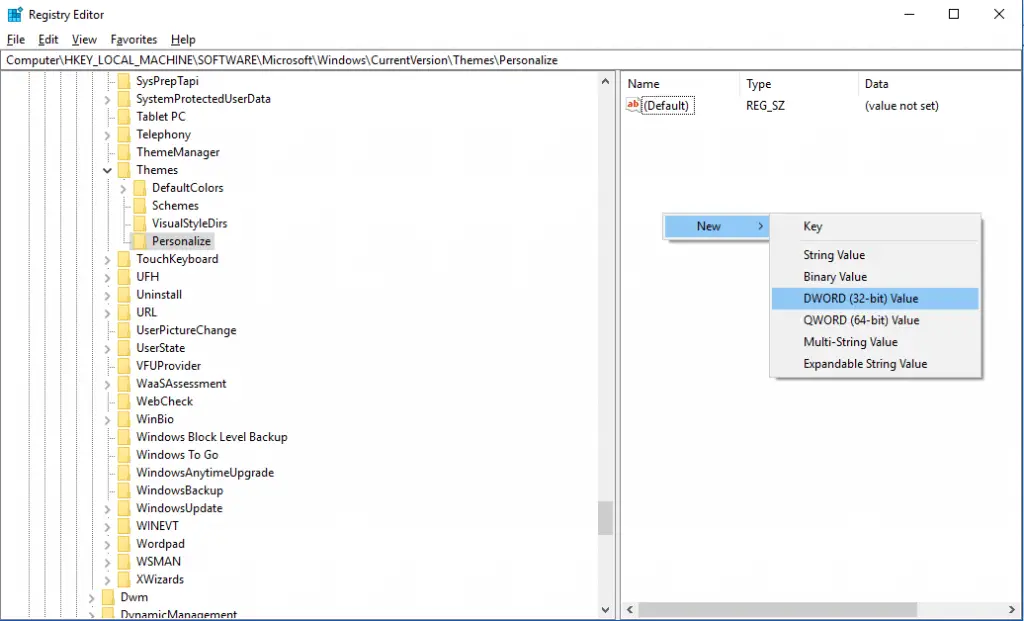 б) Увядзіце TdrDelay у якасці імя і націсніце Enter.
б) Увядзіце TdrDelay у якасці імя і націсніце Enter.
в) Двойчы пстрыкніце па TdrDelay і дадайце "8" для дадзеных значэнняў, затым націсніцеOK.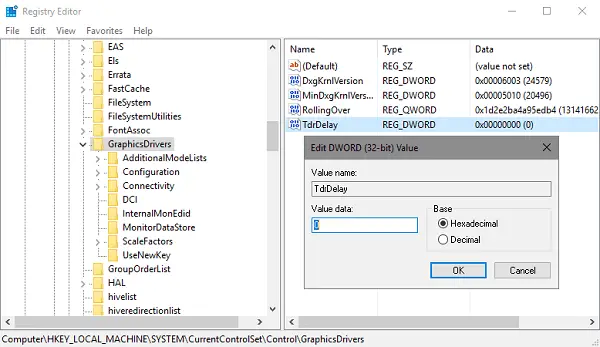 Калі ваш кампутар выкарыстоўвае 64-разрадную аперацыйную сістэму, выканайце наступныя дзеянні:
Калі ваш кампутар выкарыстоўвае 64-разрадную аперацыйную сістэму, выканайце наступныя дзеянні:
а) Выберыце значэнне QWORD (64-разраднае).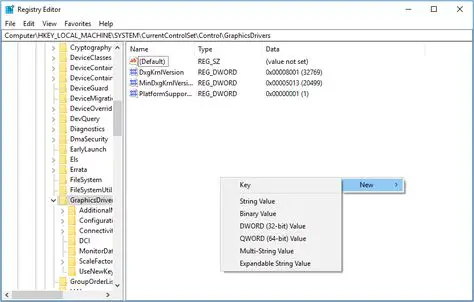 б) Увядзіце TdrDelay у якасці імя і націсніце Enter.
б) Увядзіце TdrDelay у якасці імя і націсніце Enter.
в) Двойчы пстрыкніце TdrDelay і дадайце "8" для дадзеных значэнняў і націсніце OK.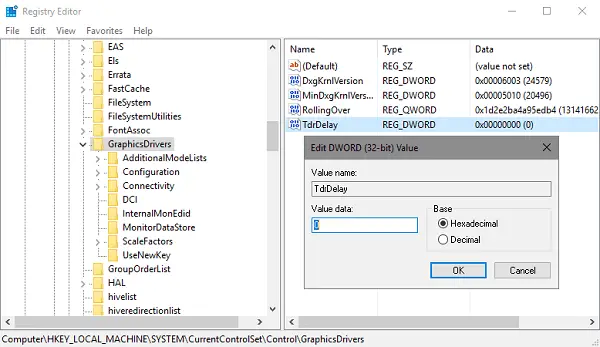 4) Перазагрузіце сістэму і праверце, ці вырашана праблема.
4) Перазагрузіце сістэму і праверце, ці вырашана праблема.
Пасля налады рэестра тут, калі нешта пойдзе не так, і вы не ведаеце, як аднавіць рэестр, вы можаце выдаліць дададзенае імя TdrDelay і перазапусціць сістэму.
3. Праскануйце ваш кампутар на наяўнасць шкоднасных праграм
Што тычыцца шкоднасных праграм, ёсць дзве змены, якія могуць прывесці да збою запуску драйвера дысплея.Простае наяўнасць шкоднасных праграм можа выклікаць гэтую памылку на вашым ПК.Іншая магчымасць заключаецца ў тым, што хакеры выкарыстоўваюць шкоднаснае праграмнае забеспячэнне для адлюстравання фальшывай памылкі «драйвер дысплея не запусціўся», што пасля прыводзіць да фішынгу.
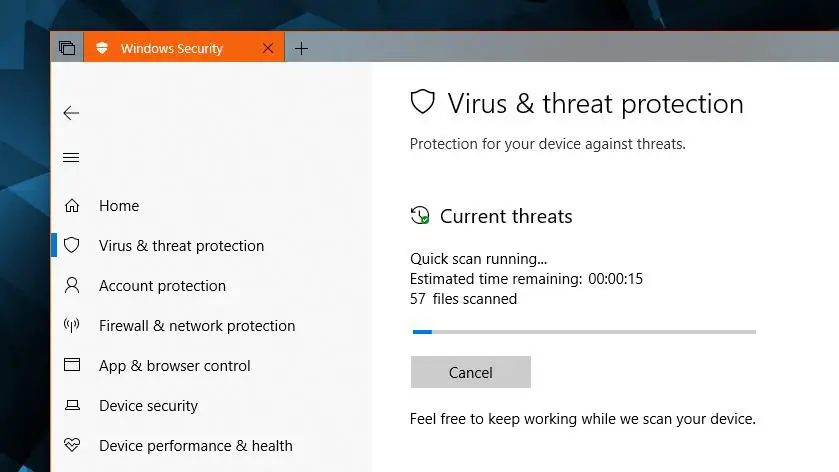
Што вам трэба зрабіць, гэта запусціць антывіруснае або антывіруснае сканаванне на вашым ПК.Запусціце сканаванне і пры выяўленні шкоднасных праграм неадкладна выдаліце яго з кампутара.Пасля завяршэння перазагрузіце кампутар і паглядзіце, ці не знікне праблема.
4. Скіньце Windows 10 без страты асабістых дадзеных
Вы можаце скінуць сістэму Windows 10 без страты асабістых даных.Працэс лёгкі.Вы можаце захаваць файлы або перамясціць іх, а затым пераўсталяваць Windows 10.
Крок 1. Пстрыкніце поле «Пошук у Інтэрнэце і Windows» на панэлі задач і ўвядзіце скід
Крок 3. Выберыце «Скінуць гэты ПК».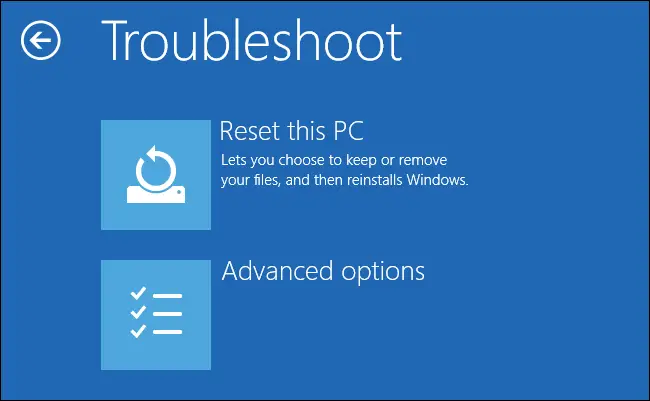 Крок 4. Выберыце Пачаць.
Крок 4. Выберыце Пачаць.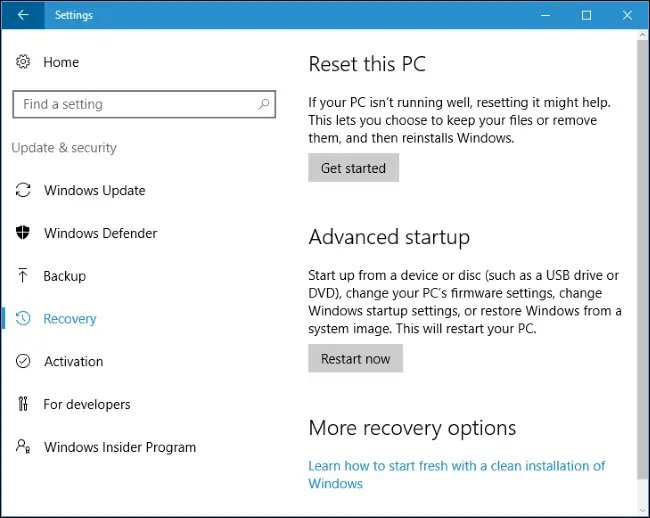
Крок 5. Выберыце Захаваць мае файлы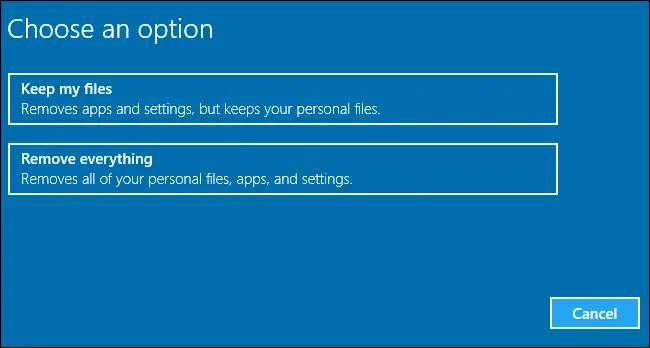 Крок 6. Пасля завяршэння працэсу скіду ваш кампутар перазагрузіцца
Крок 6. Пасля завяршэння працэсу скіду ваш кампутар перазагрузіцца
Заўвага: Пасля завяршэння скіду ўсе праграмы або драйверы трэба будзе пераўсталяваць.
5. Рашэнне 5: ачысціце радыятар графічнага працэсара
Перагрэў графічнага працэсара можа выклікаць гэтую праблему.Калі на радыятары ёсць пыл, графічны працэсар можа лёгка перагрэцца.
Такім чынам, ачысціце кулер графічнага працэсара і паглядзіце, ці не ўзнікае памылка.
выснову
Пры правільным выкарыстанні гэтыя метады, безумоўна, могуць вырашыць вашу праблему.Дайце мне ведаць у каментарах, калі вы сутыкнецеся з якімі-небудзь цяжкасцямі пры рэалізацыі гэтых метадаў.
Калі вам усё яшчэ патрэбна дапамога, паведаміце нам аб гэтым у раздзеле каментарыяў ніжэй, і мы дамо вам рашэнне як мага хутчэй.

![Наладзьце электронную пошту Кокса ў Windows 10 [з дапамогай праграмы Windows Mail] Наладзьце электронную пошту Кокса ў Windows 10 [з дапамогай праграмы Windows Mail]](https://infoacetech.net/wp-content/uploads/2021/06/5796-photo-1570063578733-6a33b69d1439-150x150.jpg)
![Выправіць праблемы з прайгравальнікам Windows Media [Кіраўніцтва па Windows 8 / 8.1] Выправіць праблемы з прайгравальнікам Windows Media [Кіраўніцтва па Windows 8 / 8.1]](https://infoacetech.net/wp-content/uploads/2021/10/7576-search-troubleshooting-on-Windows-8-150x150.jpg)
![Выправіць памылку абнаўлення Windows 0x800703ee [Windows 11/10] Выправіць памылку абнаўлення Windows 0x800703ee [Windows 11/10]](https://infoacetech.net/wp-content/uploads/2021/10/7724-0x800703ee-e1635420429607-150x150.png)




![Запусціце камандны радок у Windows [7 спосабаў] Запусціце камандны радок у Windows [7 спосабаў]](https://infoacetech.net/wp-content/uploads/2021/09/%E5%95%9F%E5%8B%95%E5%91%BD%E4%BB%A4%E6%8F%90%E7%A4%BA%E7%AC%A6-150x150.png)

![Як убачыць версію Windows [вельмі проста]](https://infoacetech.net/wp-content/uploads/2023/06/Windows%E7%89%88%E6%9C%AC%E6%80%8E%E9%BA%BC%E7%9C%8B-180x100.jpg)


